Как добавить нового пользователя в WordPress
Опубликовано: 2022-09-11Предположим, вы хотели бы узнать, как добавить нового пользователя в WordPress: одна из замечательных особенностей WordPress заключается в том, что добавлять новых пользователей очень просто. Независимо от того, ведете ли вы веб-сайт для себя или ведете блог с несколькими авторами, может наступить время, когда вам нужно добавить нового пользователя. В этой статье мы покажем вам, как добавить нового пользователя в WordPress. Добавление нового пользователя в WordPress — это простой процесс, который можно выполнить за несколько минут. Во-первых, вам нужно войти в панель управления WordPress. После входа в систему перейдите в «Пользователи» > «Добавить нового». На странице «Добавить нового пользователя» вам необходимо ввести информацию о новом пользователе. Сначала введите имя пользователя. Это имя, которое пользователь будет использовать для входа в WordPress. Далее введите адрес электронной почты пользователя. WordPress отправит уведомление на этот адрес, когда пользователь будет добавлен. После того, как вы ввели информацию о пользователе, прокрутите вниз до раздела Роль. Здесь вам нужно выбрать роль, которую вы хотите назначить пользователю. WordPress поставляется с пятью ролями пользователей по умолчанию: Суперадминистратор, Администратор, Редактор, Автор и Участник. Выбрав роль пользователя, нажмите кнопку «Добавить нового пользователя». WordPress добавит нового пользователя и отправит ему электронное письмо с именем пользователя и паролем.
Платформа WordPress упрощает добавление новых пользователей. Через платформу можно получить доступ к различным учетным записям пользователей из соображений безопасности и конфиденциальности. На самом деле есть шесть ролей, самая важная из которых — суперадмин. Однако эта роль доступна только в многосайтовых сетях WordPress. Дополнительные роли пользователей могут быть добавлены к установке WordPress как часть нескольких плагинов. Добавить новых пользователей на ваш сайт довольно просто, но для этого вам потребуется разрешение администратора. Если вы используете имя пользователя и адрес электронной почты, WordPress будет использовать их для уведомлений, поэтому убедитесь, что вы правы: поля имени и веб-сайта являются необязательными, но они предоставляют немного больше информации о пользователе другим, кто может ее видеть.
Поскольку WordPress позволяет вам включить регистрацию пользователей, поэтому вам не нужно участвовать в процессе на регулярной основе, вы можете создать учетную запись пользователя для себя. Если регистрация пользователя является важным компонентом функциональности вашего веб-сайта, вы можете рассмотреть возможность настройки экрана входа в WordPress. Наличие нескольких пользователей на сайте WordPress позволяет распределить нагрузку между разными сотрудниками и участниками сайта.
Как добавить нескольких пользователей в WordPress?
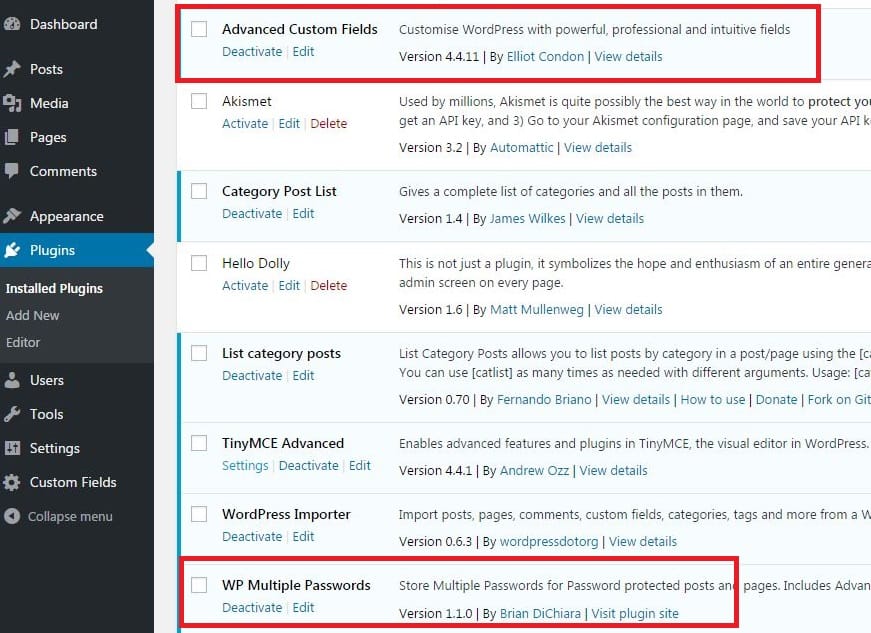 Кредит: www.dognmonkey.com
Кредит: www.dognmonkey.comВыберите «Пользователи» на левой панели, затем «Добавить нового» в раскрывающемся меню. Когда вам будет предложено заполнить свой профиль пользователя, вам будет предложено ввести свое имя пользователя, адрес электронной почты, имя, фамилию, веб-сайт, пароль и роль пользователя. Вы можете выбрать роль пользователя и заполнить необходимую информацию, такую как адрес электронной почты, пароль и имя пользователя.
При создании новых пользователей и авторов WordPress очень важно включить несколько новых пользователей и авторов. Роль пользователя в WordPress имеет решающее значение для его успеха. В большинстве случаев роль пользователя-участника позволяет пользователям писать новые сообщения, но эти пользователи не могут их публиковать. Содержимое проверяется сотрудниками веб-сайта, чтобы убедиться, что оно соответствует методам SEO веб-сайта. Если вы используете WordPress на компьютере, пароль будет состоять из сильных символов. Даже если вы можете изменить его, его все равно следует считать прочным. Учебное пособие будет посвящено только одному автору, поэтому выберите автора, как указано в раскрывающемся списке.
Лучше всего редактировать учетные записи только тогда, когда это необходимо, но также рекомендуется редактировать учетные записи в любое время. Каковы разрешения для каждой роли на вашем веб-сайте и как вы их меняете? При использовании любого метода вы должны подумать о последствиях любых изменений в течение нескольких минут. Добавление большего количества авторов может ускорить создание качественного контента. Вы сможете тратить больше времени на улучшение качества своего контента, а не на соблюдение сроков. Веб-сайт, который предоставляет высококачественный контент, с большей вероятностью привлечет посетителей. В результате вы сможете повысить рейтинг своего сайта.
Как добавить пользователей в свой блог WordPress
Просто войдите в свою учетную запись WordPress и выберите «Пользователи» в левой части экрана, чтобы добавить пользователей в свой блог. После входа в систему ссылка «Добавить нового пользователя» в правой части экрана позволит вам добавить новых пользователей. Unlimited Private Users позволяет вам добавить в свой блог до 35 пользователей, а обновление Unlimited Public Users позволяет добавить до 512 пользователей. Количество официальных пользователей, которых вы можете включить в публичный блог, не ограничено. Пользователи WordPress обычно одновременно входят в несколько сеансов с помощью плагина WordPress. Это позволяет нескольким пользователям редактировать сообщения и страницы одновременно, не вызывая конфликтов. Платформа WordPress не позволяет редактировать запись или страницу более чем одному человеку одновременно. Если вы разрешаете редактировать сообщение или страницу более чем одному человеку, вы должны сначала отключить функцию комментариев в этом сообщении или на странице.
WordPress Добавить нового пользователя не работает
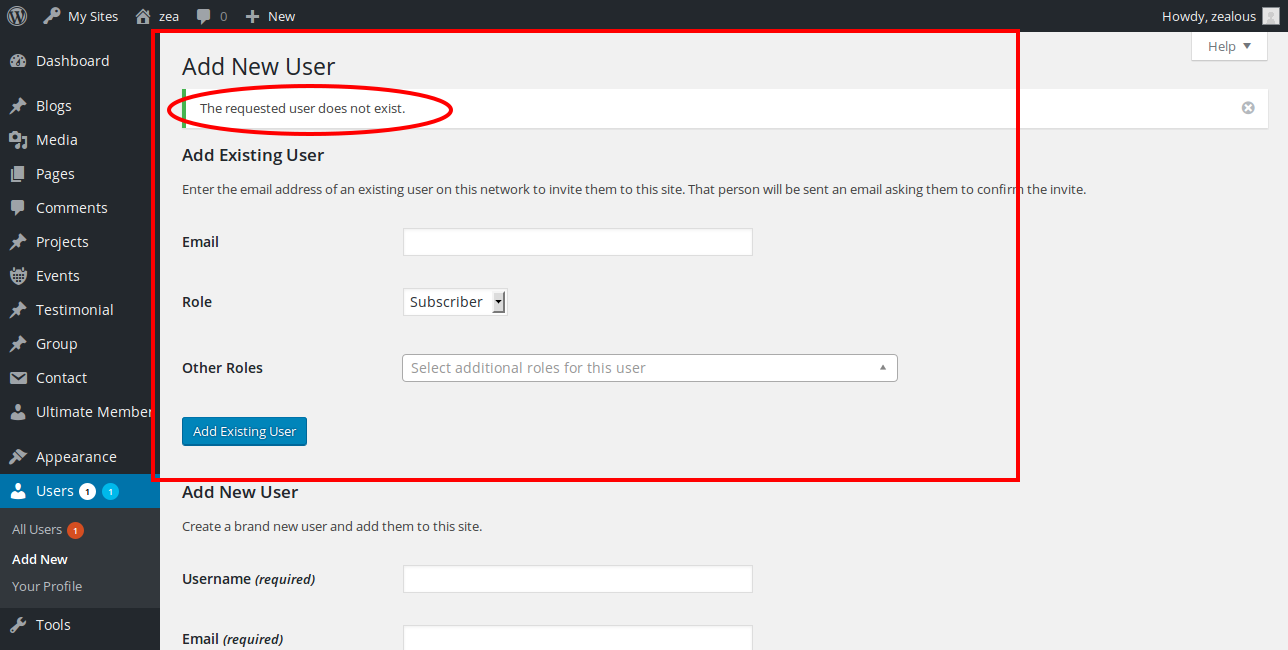 Кредит: переполнение стека
Кредит: переполнение стекаЕсли у вас возникли проблемы с добавлением нового пользователя на ваш сайт WordPress, вы можете проверить несколько вещей. Во-первых, убедитесь, что вы используете правильное имя пользователя и адрес электронной почты. Затем проверьте, существует ли уже этот пользователь в базе данных WordPress. Если это так, вам нужно будет удалить существующего пользователя, прежде чем вы сможете добавить нового. Наконец, убедитесь, что вы используете правильный пароль. Если у вас по-прежнему возникают проблемы, попробуйте сбросить пароль.
WordPress Добавить нового пользователя программно
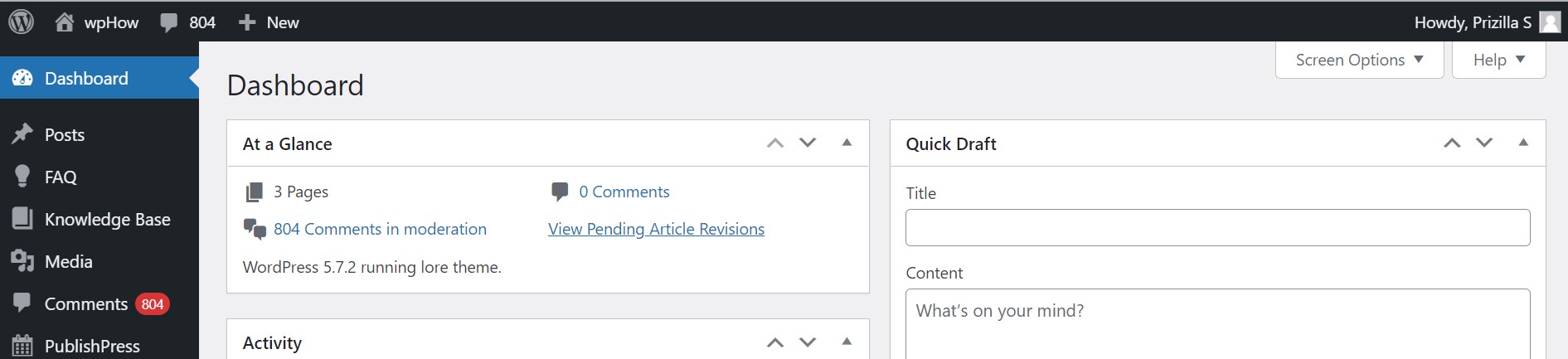 1 кредит
1 кредитДобавить новых пользователей на ваш сайт WordPress можно программно, создав новый объект пользователя и передав его функции wp_insert_user(). Эта функция позаботится обо всех скрытых задачах по созданию нового пользователя, таких как хеширование пароля и отправка уведомления по электронной почте.
Если вы создаете блог или редакционный веб-сайт, вам не нужно отклоняться от WordPress. Панель инструментов WordPress предоставляет пользователям простой доступ к своим учетным записям и настройкам. Лучший способ включить регистрацию пользователей и управление профилями — это работать с соответствующим разработчиком. Выполнив эти шаги, вы сможете программно создать пользователя WordPress. Предполагая, что адрес электронной почты пользователя уже есть в системе, я предполагаю, что это так в следующих параграфах. Функция WordPress WordPress WP_generate_password может генерировать пароль. Пароль каждого пользователя генерируется функцией, которая принимает до трех аргументов.
Дополнительную информацию можно предоставить WP_update_user. По большей части для обновления требуется только идентификатор пользователя. Значение роли будет установлено с использованием заданного метода set_role. Новому пользователю будет отправлено электронное письмо. Осталось только отправить пользователю ссылку на его только что созданный аккаунт.
Как узнать, когда пользователь зарегистрировался на вашем сайте WordPress
Система управления контентом WordPress (CMS) используется миллионами веб-сайтов. Поскольку он бесплатный и простой в использовании, это отличный инструмент для малого бизнеса и отдельных блоггеров.
Вы можете легко добавлять пользователей на свой сайт WordPress. Пользователям можно назначать роли или разрешать пользователям изменять свои роли. Вот несколько способов узнать дату регистрации пользователя.

Создать нового пользователя WordPress Phpmyadmin
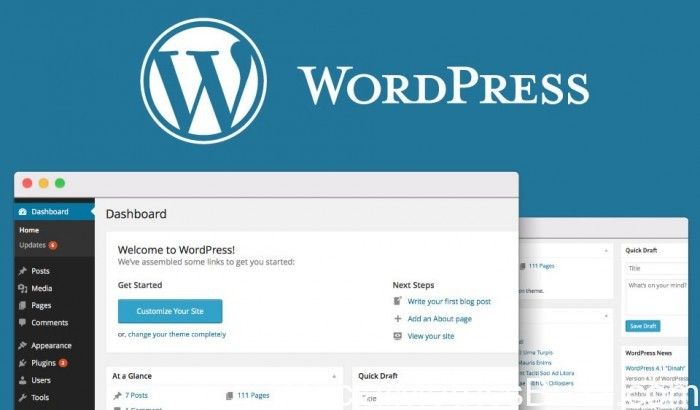 Кредит: bwods.blogspot.com
Кредит: bwods.blogspot.comЧтобы создать нового пользователя в WordPress с помощью phpMyAdmin, вам сначала нужно войти в phpMyAdmin и выбрать базу данных WordPress. После того, как ваша база данных выбрана, нажмите на вкладку «Пользователи». На вкладке «Пользователи» вы увидите список всех пользователей, которые в настоящее время находятся в вашей базе данных WordPress. Чтобы добавить нового пользователя, нажмите на кнопку « Добавить пользователя ». На странице «Добавить пользователя» вам нужно будет ввести следующую информацию: Имя пользователя — это имя пользователя, которое вы хотите использовать для своего нового пользователя. Пароль — это пароль, который вы хотите использовать для нового пользователя. Повторите пароль — здесь вам нужно будет ввести пароль еще раз. Адрес электронной почты — это адрес электронной почты, который вы хотите использовать для своего нового пользователя. После того, как вы ввели всю информацию, нажмите на кнопку «Добавить пользователя». Теперь ваш новый пользователь будет создан, и вы сможете увидеть его в списке на вкладке «Пользователи».
Создание нового администратора WordPress — это самый простой способ управлять своим сайтом и настраивать его. Срок действия ранее активной роли администратора истек, поэтому ее должен взять на себя новый привилегированный пользователь. Если у вас есть альтернативные учетные данные пользователя базы данных, вы можете получить доступ к phpMyAdmin из другого места, чем корневой пользователь MySQL/MariaDB. С помощью этого руководства вы сможете добавить нового пользователя-администратора на свой сайт WordPress, чтобы лучше управлять задачами сайта. В этой записи таблицы следующему пользователю WordPress назначается user_id 1; в этой записи таблицы следующему пользователю-администратору назначается user_id 4. Мы будем использовать значение идентификатора пользователя [email protected] в столбце meta_key entry_capabilities и запись столбца meta_value a:1:s:13:;b:administrator.
Создать пользователя WordPress Mysql
Чтобы создать пользователя WordPress с помощью MySQL, вы должны сначала настроить базу данных и заполнить ее необходимыми таблицами. Получив это, вы можете использовать оператор MySQL INSERT INTO, чтобы вставить нового пользователя в базу данных. Оператор INSERT INTO требует, чтобы вы указали столбцы, в которые вы хотите вставить значения, а затем предоставили значения для этих столбцов.
Этот пост проведет вас через процесс установки на серверах Google Cloud, работающих под управлением Ubuntu Linux. Следуя шагам, описанным в предыдущих сообщениях, мы рассмотрим, как зарегистрировать доменное имя, настроить сервер Google Cloud и установить программное обеспечение и пакеты для создания онлайн-присутствия. В этой серии мы расскажем, как установить Apache, Nginx, PHP, MySQL и MariaDB на WordPress. Для подключения к виртуальной машине по SSH из браузера не нужно устанавливать дополнительное ПО или расширения для браузера. На серверах Google Cloud или локальных виртуальных машинах сайты WordPress можно устанавливать и управлять ими в Ubuntu Linux, независимо от того, где они размещены. Подробный пост и демонстрацию того, как установить WordPress на Ubuntu с помощью Apache или nginx, можно найти ниже. Наконец, последний пост из серии об установке WordPress в Google Cloud для Ubuntu Linux.
Использование бесплатных SSL-сертификатов Let’s Encrypt может помочь вам защитить ваш сайт WordPress. Эти учебные пособия не всегда работают должным образом и не для всех пользователей. Пожалуйста, используйте следующую форму, чтобы задать вопросы, и я или кто-то из сообщества свяжется с вами, чтобы решить их.
Как создать учетную запись администратора WordPress?
Чтобы добавить нового пользователя, нажмите «Добавить нового пользователя». Пожалуйста, включите ссылку на URL-адрес входа администратора и имя пользователя, которое вы указали в своем электронном письме, чтобы мы могли войти на ваш веб-сайт. Пожалуйста, не добавляйте свой адрес электронной почты в электронное письмо, которое вы отправляете нам. Мы несем ответственность за использование функции сброса пароля для получения доступа к нашей учетной записи.
WordPress Добавить авторов без добавления пользователей
Нет необходимости добавлять пользователей, чтобы добавлять авторов в WordPress. Вы можете просто перейти на страницу «Добавить нового автора» и ввести имя автора, адрес электронной почты и URL-адрес веб-сайта. После этого автор сможет войти в систему и начать писать сообщения.
Добавьте авторов вместо плагинов в сведения о приложении WordPress, чтобы упростить выбор правильного плагина для конкретного приложения. Пользователи могут использовать «Добавить авторов, а не пользователей», чтобы добавлять имена приглашенных авторов в свои сообщения и страницы. Используя эту функцию, на панель управления сообщениями можно добавить поле гостевого автора, позволяющее пользователю выбрать автора. Другими словами, значение метаданных будет переопределять имя пользователя, когда речь идет о конкретных сообщениях.
WordPress Добавить возможность для конкретного пользователя
В дополнение к добавлению или удалению возможностей для определенной роли пользователя WordPress выберите ее на левой панели, выбрав группу, из которой назначены возможности. Из-за простоты использования плагин User Role Editor является одним из лучших плагинов WordPress для управления профилями пользователей.
Роли пользователей WordPress
Существует много разных типов пользователей WordPress, каждый со своим набором возможностей. Наиболее распространенные роли:
Администратор: тот, кто имеет доступ ко всем функциям администрирования на сайте.
Редактор: кто-то, кто может публиковать и управлять сообщениями и страницами, а также управлять сообщениями других пользователей.
Автор: кто-то, кто может публиковать и управлять своими сообщениями.
Участник: кто-то, кто может писать и управлять своими собственными сообщениями, но не может их публиковать.
Подписчик: тот, кто может управлять только своим профилем.
Вы должны учитывать роли пользователей, которые у вас есть, чтобы управлять действиями каждого пользователя на вашем сайте. Умело используя роли пользователей WordPress , вы не даете людям иметь больше власти, чем им требуется. Если вы хотите защитить свой веб-сайт и убедиться, что ваша команда работает эффективно, вы должны быть знакомы с каждым из них. Редактор может создавать, редактировать, удалять и публиковать как посты, так и страницы. Должность главного редактора заключается в контроле за работой авторов и участников. В обязанности участника входит чтение всех сообщений, редактирование собственных сообщений и их удаление. Установки WordPress с несколькими веб-сайтами управляются ролью суперадминистратора.
Чтобы эффективная команда была эффективной, каждый в ней четко определяет свои обязанности. Если вы правильно используете роли пользователей WordPress, вы можете сделать свой сайт более безопасным и эффективным. Убедитесь, что вы поддерживаете пользователей верхнего уровня небольшими и предоставляете только те разрешения, которые вам нужны, а также настраиваете свои роли с помощью плагинов.
Распечатать список всех ролей пользователей WordPress
Самый простой способ узнать все роли пользователей WordPress — это вызвать функцию get_names(). Роли пользователей для WordPress можно найти здесь.
